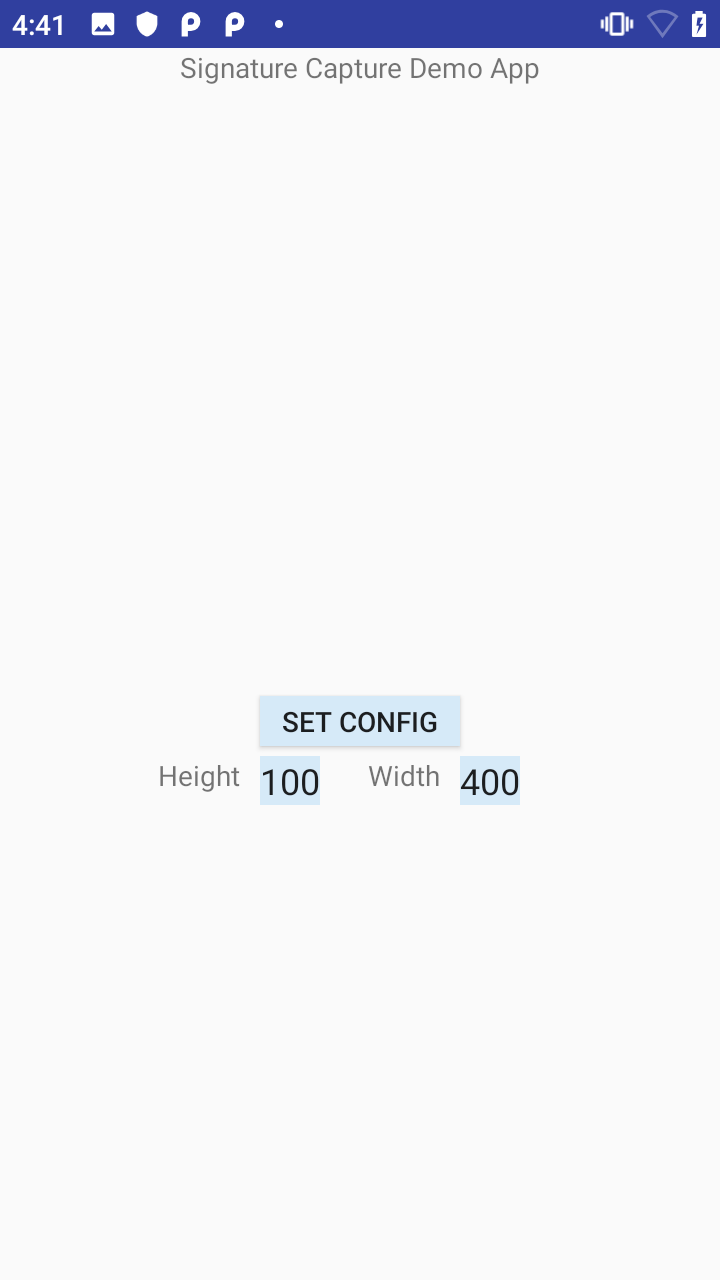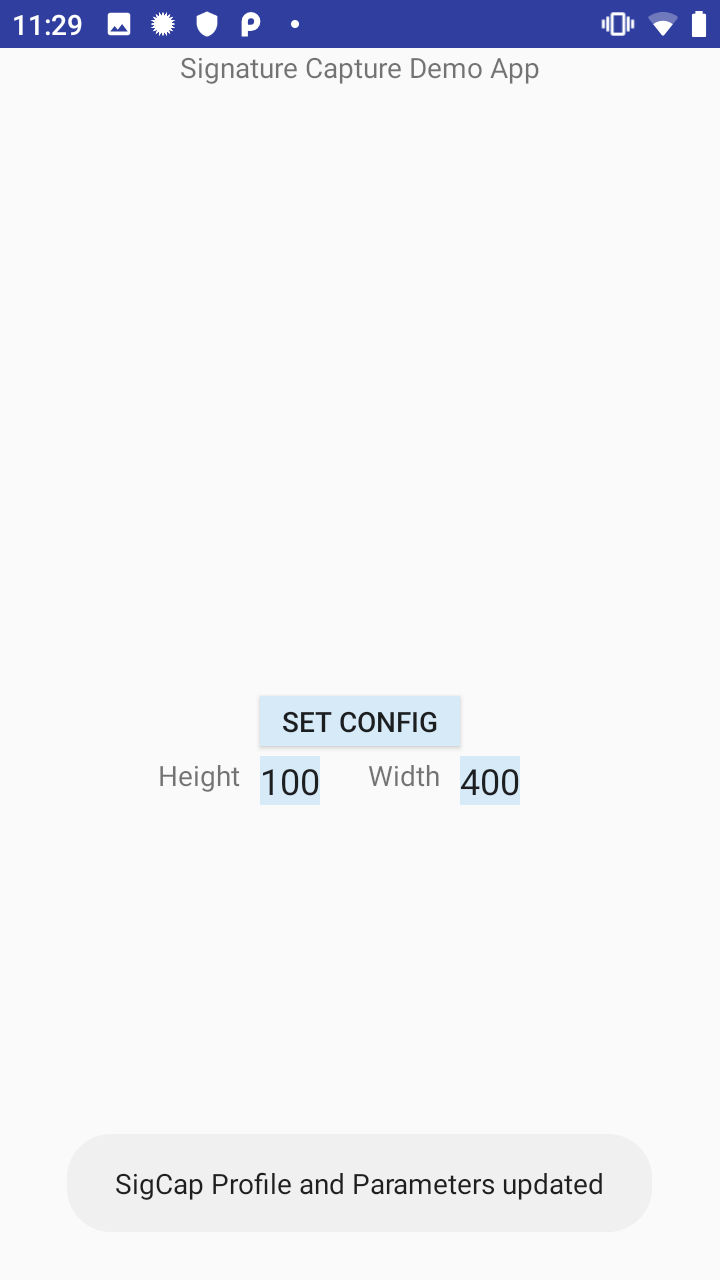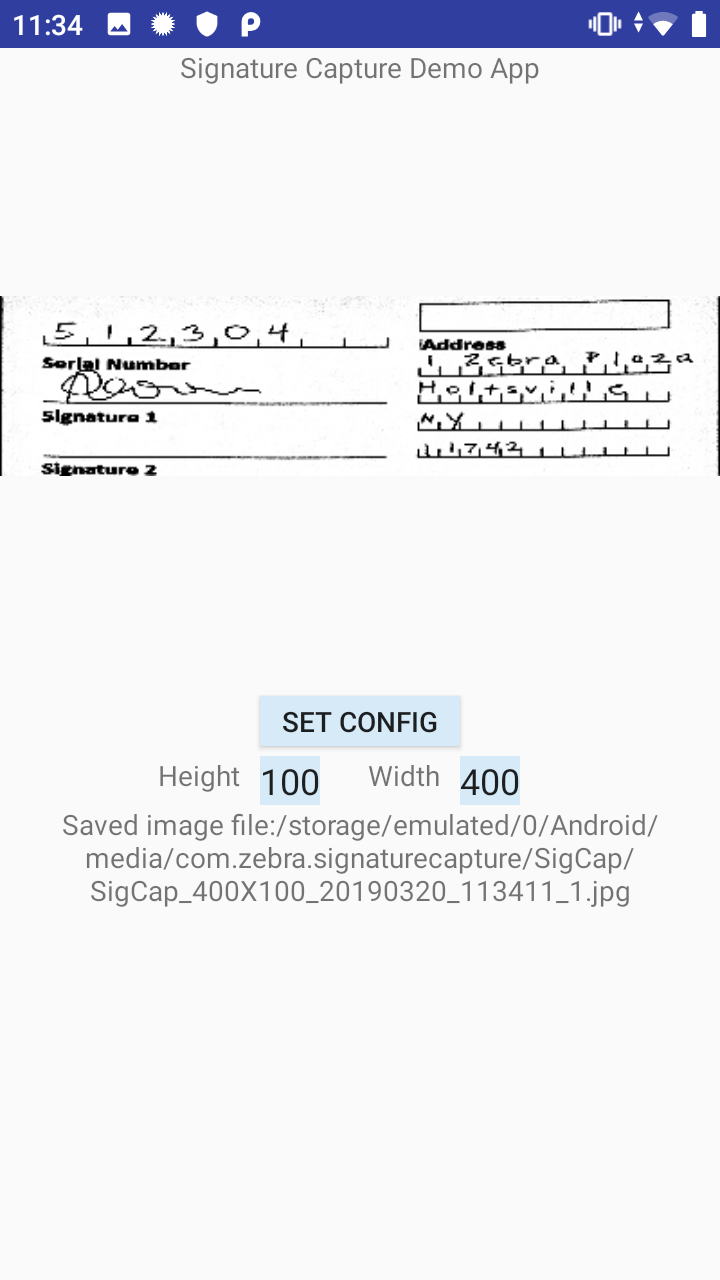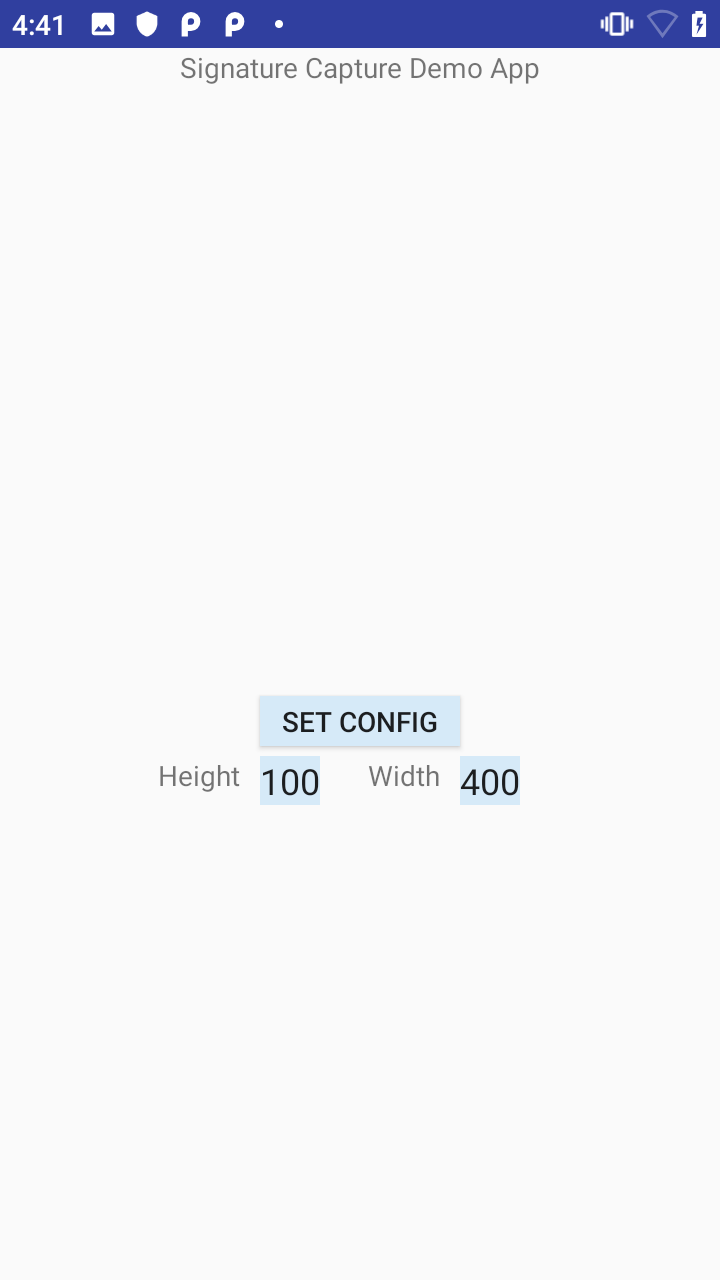
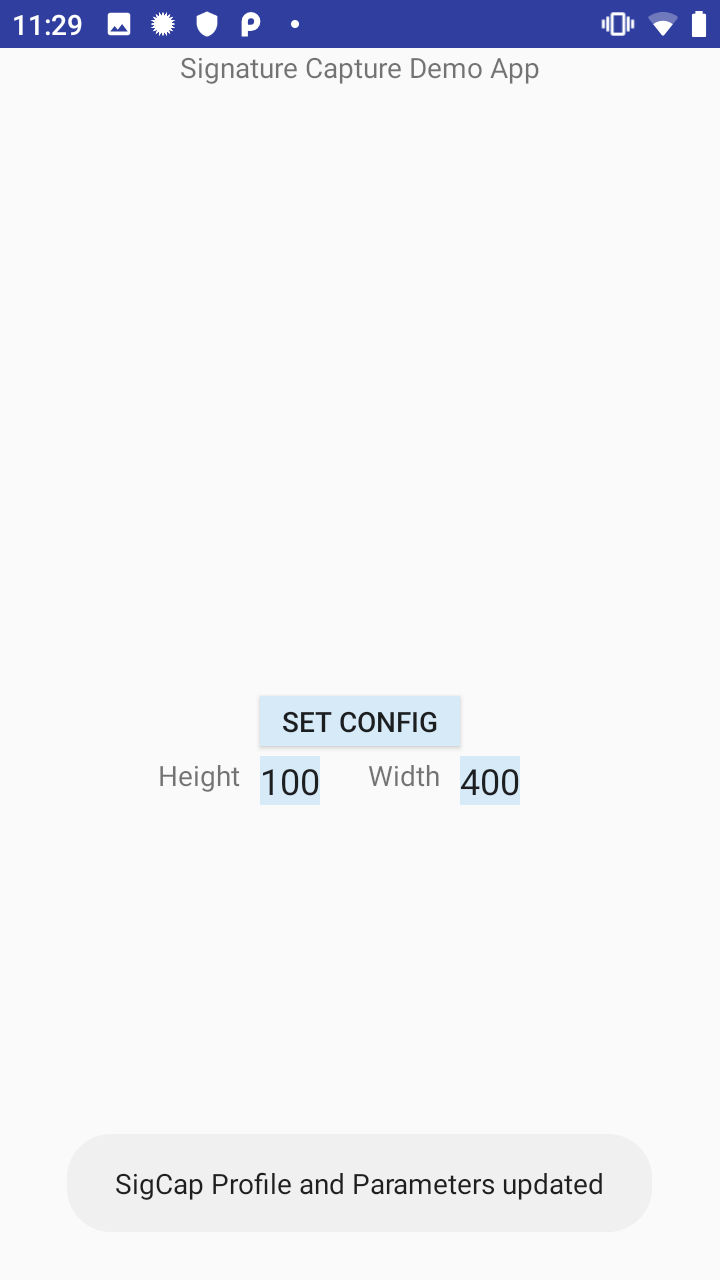
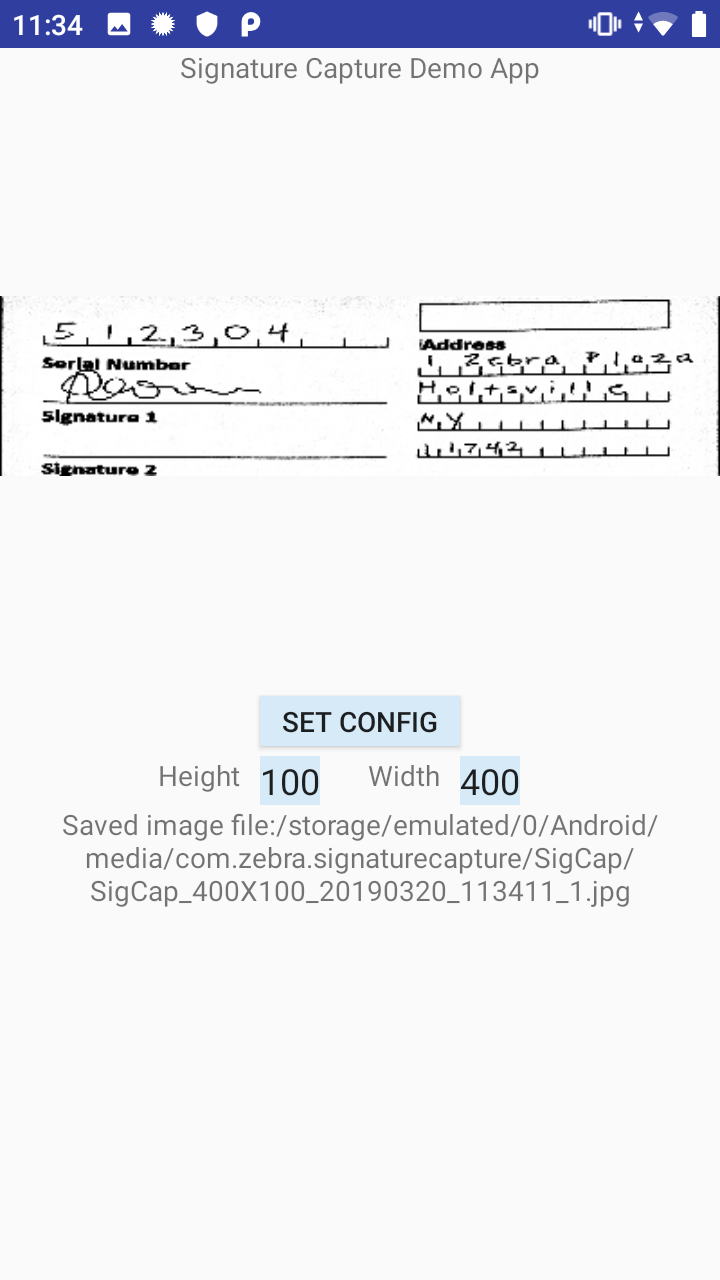
デコーダ署名は、ドキュメントの領域 (署名など) を画像としてキャプチャできる特別なバーコード形式です。キャプチャ領域の両側に 2 つの同一のバー パターンがマークされています。バー パターンは、次の例のように、その領域と同じ高さまで拡張されています。

デコーダ署名は、バージョン 7.5 の DataWedge に導入されました。このサンプル アプリでは、DataWedge Intent API を使用してデータをキャプチャし、キャプチャしたデータを画像として保存する場合のデコーダ署名の使用方法を示します。デバイス ストレージへの書き込み権限が必要で、アプリケーションの起動時に確認メッセージが表示されます。アプリでは、画像を .JPG (デフォルト) および .BMP の形式でキャプチャします。
このサンプルで実行可能なアクション:
このサンプル アプリケーションは、DataWedge インテント API の使用方法のデモのための教育目的専用です。
| DataWedge API | アプリの機能 |
|---|---|
| 構成の設定 | プロファイルが存在しない場合は、それを作成して設定を構成します |
サンプル アプリをダウンロードし、ビルドして、起動します。
ポップアップ メッセージの [許可] をタップして、アプリからデバイス上のファイルにアクセスできるようにします。
[構成の設定] をタップします。プロファイルが作成され、パラメータが更新されたことを示すメッセージが表示されます。「SignatureCapture」プロファイルでは、以下が実行されます。

出力画像の [高さ] と [幅] が正しく入力されていることを確認します。変更した場合は、[構成の設定] をタップしてプロファイルの新しい値を更新します。
トリガ ボタンを押してスキャンします。上記の「概要」セクションに示しているサンプルをスキャンに使用できます。キャプチャしたデータと保存した画像のファイル パスが表示されます。
関連ガイド: